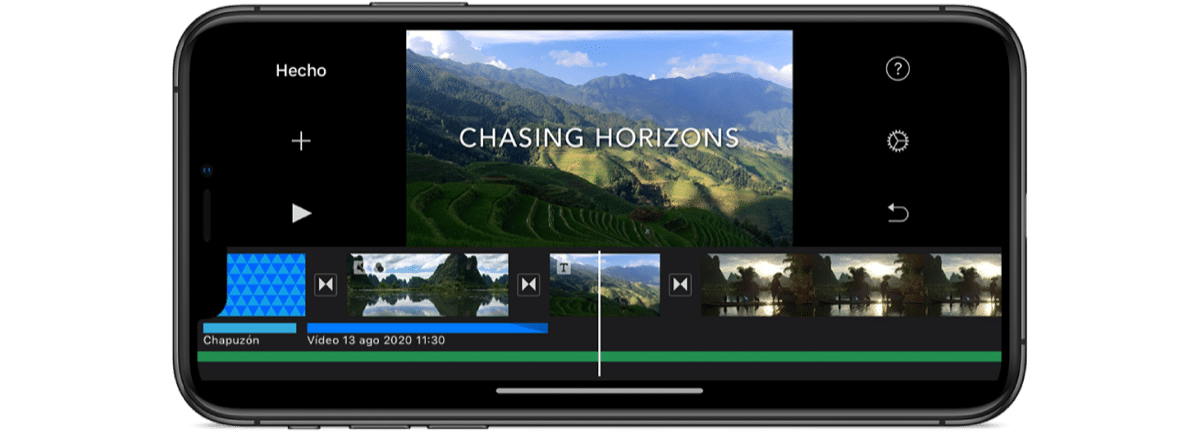
我們有幾個選項可以在 iPhone 上快速播放視頻,從邏輯上講,其中一些比其他更複雜。 從這個意義上說,今天我們將看到如何使用編輯程序直接調整視頻的速度,例如原生的 同樣免費的 Apple iMovie、Tilshift video、Perfect video 和其他應用.
編輯視頻時重要的是該工具易於使用,最重要的是它允許用戶執行他們想要的編輯類型。 很明顯 對於iOS用戶來說,使用iPhone自帶的iMovie無疑是最好的, 但您也可以選擇其他應用程序或工具,允許以快慢動作播放視頻並提供編輯選項。
如何使用 iMovie 在 iPhone 上快速播放視頻
我們將從 iMovie 開始。 並且大多數用戶都沒有意識到 Apple 在 iOS 設備和 macOS 上提供的這款出色應用程序的潛力。 iMovie 提供的調整視頻剪輯速度的可能性非常大,我們可以設置多個間隔,以便 單個剪輯先快後慢,然後再快,但在編輯時可能性是無窮無盡的。
在 iMovie 視頻編輯中要記住的一點是將應用程序更新到可用的最新版本 在這種情況下,對於 iOS 用戶,它是 2.3.3 並提供了許多用於從我們的 iPhone 編輯視頻的選項。
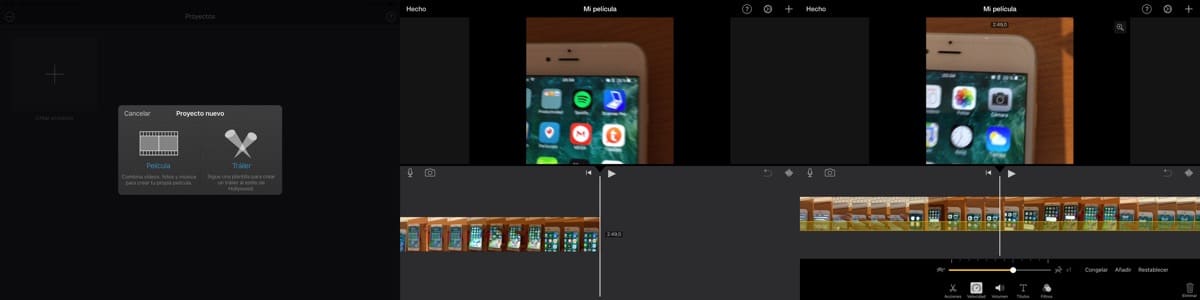
打開 iMovie 應用程序後,我們要做的就是單擊 在 + 符號處打開一個項目. 當我們打開項目時,我們必須選擇它,以便操作按鈕出現在底部,我們感興趣的速度按鈕以及音量、標題和過濾器。
我們要做的是 用手指直接拖動 在我們選擇速度設置後出現的右側欄,如果我們向右移動,我們將提高視頻播放速度,如果我們向左移動,我們將通過慢動作來降低它。 需要明確的是,這種雙倍速度設置 (X2) 適用於 iPhone 5s、iPad Air、配備 Retina 顯示屏的 iPad mini 和更高版本的設備。 所以我們準備好了快動作視頻,我們保存了項目,就是這樣。
重要的是要提到 iMovie 保持加快或減慢的視頻剪輯的音高. 您可以從項目配置部分本身更改此配置,它根本不復雜。 出於這個原因,如果我們只想加速圖像,我們實現的是將音頻保持在正常模式。
打開項目後,我們點擊顯示為齒輪的項目配置按鈕,然後按下以激活“速度改變音調”。 這使得速度增加時錄製的聲音更高或視頻速度降低時錄製的聲音更低。
在 iMovie 中調整視頻速度
我們可用的另一個選項是按部分調整速度,為此我們必須直接ocar我們要調整速度的剪輯部分. 從這個意義上說,重要的是要記住剪輯或視頻的一部分必須分階段剪切,它不能是整個剪輯,因為在這種情況下它會提高整個視頻的速度。
如果我們沒有多個剪輯,要剪切整個視頻,我們只需單擊它並選擇“剪刀”圖標,然後單擊分割選項,這顯然是通過保持垂直的白線(即出現在編輯器的中心)就在我們想要剪切視頻的地方。 一旦視頻被剪切或分割,我們只需再次單擊該框,直到我們想要提高速度的視頻部分,然後再次單擊出現在底部的速度圖標。
在剪切或編輯視頻時不要害怕出錯 iMovie 非常簡單,但它也提供了返回的選項。 這是通過單擊出現在右上角的箭頭(形狀像向後曲線)來完成的,我們將返回上一步以撤消編輯的內容。
最好記住,在 iMovie 保持以慢動作錄製的視頻剪輯的速度。 這意味著如果我們以慢動作錄製視頻,iMovie 將對其進行相同的投影。 這可以在視頻底部清楚地看到,帶有白色的小條紋。
當 點擊“車速表”圖標,它將被標記為黃色. 我們可以通過用手指拖動來調整我們想要在慢動作中看到的空間,甚至可以通過拖動將這個空間放在一起來完全消除它。
Tilshift 視頻是另一個視頻編輯應用程序
但並非所有內容都保留在 iMovie 中,還有許多其他應用程序,例如 Tilshift 視頻可讓我們的視頻快速移動。 在這種情況下,該應用程序的 iOS 設備單次成本為 3,99 歐元,無需集成購買即可發揮其全部潛力。
我們可以說這些是執行此視頻編輯的最簡單的應用程序,我們的短片以快動作或慢動作播放。 就我個人而言,原生 Apple 應用程序對我來說更直觀,但在這種情況下,Tilshift 視頻也很有用。 這是一個老牌應用程序,更新很少 所以它在界面方面相當陳舊,儘管功能確實令人滿意。
在這種情況下,我們只需打開應用程序本身,在其中傳遞視頻剪輯,然後單擊設置來編輯播放速度。 所有設置都出現在主屏幕上 所以它的使用一點也不復雜。
[應用 395953517]
完美視頻是另一個適用於 iOS 的應用程序
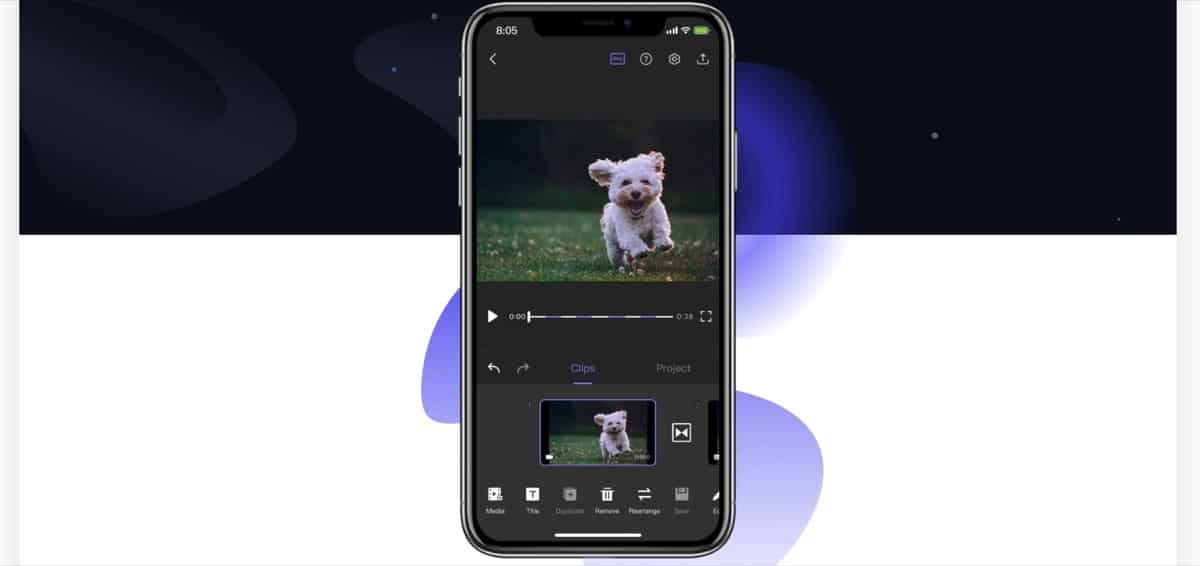
這是一個更新的應用程序,具有許多設置和視頻編輯選項。 確實如此 iOS 上的大多數視頻編輯應用程序都類似於原生 Apple,但在這種情況下,與本文中顯示的以前的相比,使用起來也有些複雜。
顯然每個用戶都可以選擇一個或另一個應用程序,但 在這種情況下,如果您想添加一些馬賽克視圖、顏色效果、添加色度效果和其他配置,您將不得不為此付費. 這不會發生在本機應用程序中,而在 Apple 應用程序中則更少。
要在此應用程序中編輯視頻,設置稍微複雜一些,我們必須調查菜單以實現我們的目的,在這種情況下是提高視頻的速度。 速度編輯選項出現在菜單底部,就像在 iMovie 中一樣。 我們選擇速度並保存項目。 準備好了,我們已經擁有剪輯視頻的速度了。
在這種情況下,建議每個人選擇最適合他們任務的應用程序, 佩羅 對於大多數用戶來說,原生蘋果已經綽綽有餘了.
